グレーディング ウィザードを使用して、グレーディングにより、様々なサイズで靴を作成することができます。元の靴のサイズよりも大きい、または、小さいサイズにすることができます。
次の方法で、グレーディング ウィザードを使用します。
- グレーディングするモデルを選択します。
- [ウィザード]タブ > [グレーディング]パネル > [ソール]を選択します。
- グレーディングに使用する参照ジオメトリがある場合は、グラフィック ウィンドウで選択します。
一般的に、グレーディングは、靴の外側寸法ではなく内側寸法から実行する必要があります。しかし、参照ジオメトリが指定されていない場合、スケールは、靴ジオメトリの全体サイズに基づいて行われます。
- グレーディング ダイアログで、ドロップダウン リストから グレーディング ファイル を選択します。
- 保存
 ボタンをクリックして、修正したグレーディングファイルを .csv ファイルとして保存します。グレーディング表を shareddb フォルダーに保存します。このフォルダーは、通常、C:\Users\Public\Documents\\Autodesk にあります。
ボタンをクリックして、修正したグレーディングファイルを .csv ファイルとして保存します。グレーディング表を shareddb フォルダーに保存します。このフォルダーは、通常、C:\Users\Public\Documents\\Autodesk にあります。
以降、このダイアログを表示する場合には、保存したグレーディングファイルは、グレーディングファイル リストに含まれます。グレーディングテーブルは PSGRADE_LAST_xxxx.csv という名前で保存されます(xxxx はファイル名)。
- グレーディング定義 オプションを選択して、スケールのパラメーター 領域と スケール表 のスケール 係数の表示を指定します。次の選択肢があります。
- 増分値 - 測定によるグレーディング増分値を指定します。
- [スケール係数]: グレーディング増分値を、靴の[規定サイズ]に相対的なスケール係数で指定します。
- ドロップダウンリストから、規格を選択 します。
規格ファイルは、幅フィッティングと基本幅の定義を含みます。これらは、次の場所に、.csv ファイルとして保存されます。
C:\Program Files\Autodesk\PowerShapexxxxx\file\grading
xxxxx は PowerShape のバージョン番号、C は PowerShape がインストールされているディスクです。
ユーザー定義の規格を作成、既存の規格をカスタマイズ、規格を shareddb フォルダーに保存することができます。
- 次から、グレーディングしたモデルを保存するための 保存先 と方法を選択します。
- 新規レベル - 既存のモデル上の新規レベルに、各サイズを保存します。
- [レベルをミラーし、グループ化]: 各グレードをグループに保存します。既存のレベルが保持されます。
- 現行モデルとレベル - 既存のモデルとレベルにサイズを保存します。このオプションにより、全てのサイズを表示できるようになりますが、あまりに多くのサイズを生成する場合、出力結果が見づらくなる場合があります。
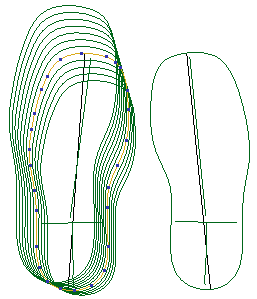
- 新規モデル - 各サイズを新規モデルとして保存します。例えば、ファイル名の形式は Graded_size_XX.psmodel になり、XX は靴のサイズを表します。
- ダイアログの サイズ 領域を使用し、定義します。
- 最小サイズ - 作成する最も小さいラストのサイズを入力します。
- 最大サイズ - 作成する最も大きいラストのサイズを入力します。
- 規定サイズ - グレーディングの元になる靴サイズを入力します。
- 基本ステップ - 靴サイズのステップサイズを入力します。例えば、10、10.5、11 の靴サイズを作成する場合には、0.5 と入力します。
増分値 オプションが選択された場合には、次のオプションが利用可能になります。
- 最小基本幅 - 最も狭いフィッティングを選択します。選択可能な値は、規格を選択 リストから選択したファイルで定義されます。例えば、米国のフィッティング規格では AAAA ~ EEEE、英国の規格では A ~ H になります。
- 最大基本幅 - 最も幅の広いフィッティングを選択します。
- 規定幅 - このモデルが表す標準的な幅のフィッティングを選択します。
- 基本幅ステップ - 靴の幅のステップサイズを選択します。例えば、AA、B、D、EE の靴幅を作成するには、2 を入力します。
- ドロップダウンメニューから、グレーディングタイプ を選択します。
- グループ - グループグレーディングを使用して、ユーザー定義スケール係数(X、Y、Z)、標準的なグレーディングスキーム(規格を選択 リスト)、または、計算グループ グレーディングを含む、様々なスケール係数により、靴全体のスケールを変更します。
- 計算グループ - 計算グループグレーディングを使用して、ユーザー定義長さ増分による靴のグレーディングを行います。
- ゾーン - ゾーングレーディングを使用して、ゾーンと呼ばれる靴の異なる部分が、スムースなブレンドで異なる大きさでスケールされる(または、スケールされないものとして固定される)ように、靴(または、ブーツ)をグレーディングします。
- スケールのパラメーター 領域を使用して、グレーディングの増分、または、スケール係数を定義します。
- 基本サイズ - 基本サイズを作成するために使用されるスケール係数、または、増分を計算するための、XYZ の値を入力します。計算グループ グレーディングオプションを選択する場合、長さ と ガース 値を入力します。
- 基本幅 - フィッティングを作成するために使用されるスケール係数、または、増分を計算するための、XYZ 値を入力します。計算グループ グレーディングオプションを選択する場合、ガース 値を入力します。
 交換 - 基本サイズ と フィッティング で X と Y の値を入れ替えます。
交換 - 基本サイズ と フィッティング で X と Y の値を入れ替えます。
次のオプションは、[ゾーン]グレーディング オプションが選択されている場合にのみ利用できます。
- ゾーン - リストからゾーン番号を選択します。
 ゾーンを編集 - 選択 ゾーン を編集します。
ゾーンを編集 - 選択 ゾーン を編集します。
- 上限値 - ゾーンの上限値を編集します。あるいは、モデルウィンドウでゾーンの上限値をドラッグします。
- 下限値 - ゾーンの下限値を編集します。あるいは、モデルウィンドウでゾーンの下限値をドラッグします。
 ゾーンを追加 - ゾーンを追加します。 モデルに新規ゾーンが追加されます。新規ゾーンの X / Y / Z 値で、グレーディングテーブル に列が追加されます。
ゾーンを追加 - ゾーンを追加します。 モデルに新規ゾーンが追加されます。新規ゾーンの X / Y / Z 値で、グレーディングテーブル に列が追加されます。
 ゾーンを削除 - 選択した ゾーン を削除します。
ゾーンを削除 - 選択した ゾーン を削除します。
注: ゾーンを移動させるには、Shift キーを押しながら、上 / 下限値をドラッグします。ヒント: 既存のゾーンをコピーするには、モデル ウィンドウで [Ctrl]キーを押したまま、ゾーンの上限値線または下限値線をドラッグします。次のオプションは、計算グループ グレーディングオプションが選択されている場合に、利用可能です。
- 規定ラストサイズ - ラストが選択されている場合、寸法が抽出されて使用されます。選択でラストが識別されていない場合、長さ と ガース 値を入力します。スティック長さ オプションが選択されている場合、ヒール高さ(HH)とトウスプリング(TS)が必要です。これらの既定値は、選択バウンディングボックスの幅 / 長さで決定されます。
- スティック長さ - トウポイントからヒールポイントへ、スティック長さを使用してソールをグレーディングします。選択解除すると、規定長さが、軸沿いに測定されます。
- スケール表 を使用して、様々なサイズのグレーディングとサイズの情報を全て表示します。テーブルセルをダブルクリックして、値を編集します。グレーディングテーブルには、次の列があります。
- スケール - この列は、サイズがグレーディングで定義されるかどうかを示します。グレーディングで定義される靴サイズは、デフォルトでは はい で示されます(規定サイズ は除く)。特定のサイズを省略するには、そのサイズの列のグレードセルをダブルクリックし、いいえ を選択します。
- サイズ - この列は、サイズ セクションで定義される範囲に該当する全てのサイズを表示します。
- X - この列は、選択サイズの X 値グレーディングデータを表示します。参照ジオメトリを選択し、グレーディングタイプが増分値に設定される場合、この値は参照ジオメトリに相対する位置になります。
- Y - この列は、選択サイズの Y 値のグレーディングデータを表示します。参照ジオメトリを選択し、グレーディングタイプが増分値に設定される場合、この値は参照ジオメトリに相対する位置になります。
- Z - この列は、選択サイズの Z 値のグレーディングデータを表示します。参照ジオメトリを選択し、グレーディングタイプが増分値に設定される場合、この値は参照ジオメトリに相対する位置になります。
- [ソリッド名] - ソールにソリッドを使用する場合、例えば Airbag という名前の列が表示されます。ソールのソリッドに異なるスケール係数を使用することができます。例えば、サイズ 18 のソールと同じソールのエアバッグをサイズ 19 と 20 のソールに使用できます。
次の列は、計算グループ グレーディングオプションが選択オプションを選択する場合に利用可能です。
- 長さ - この列は、選択サイズのグレーディングデータを表示します。参照ジオメトリを選択し、グレーディングタイプが 増分値 に設定される場合、この値は参照ジオメトリに相対する位置になります。
- ガース - この列は、選択サイズのグレーディングデータを表示します。参照ジオメトリを選択し、グレーディングタイプが 増分値 に設定される場合、この値は参照ジオメトリに相対する位置になります。
- OK をクリックしてグレーディングを作成するか、キャンセル をクリックして、変更を保存せずにダイアログを閉じます。